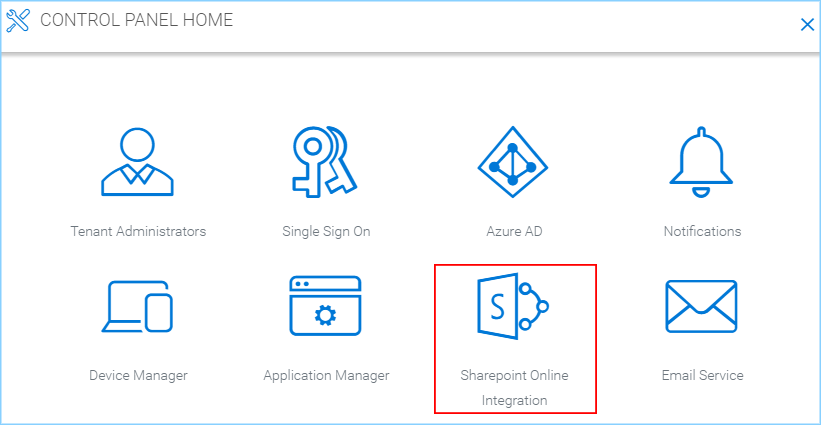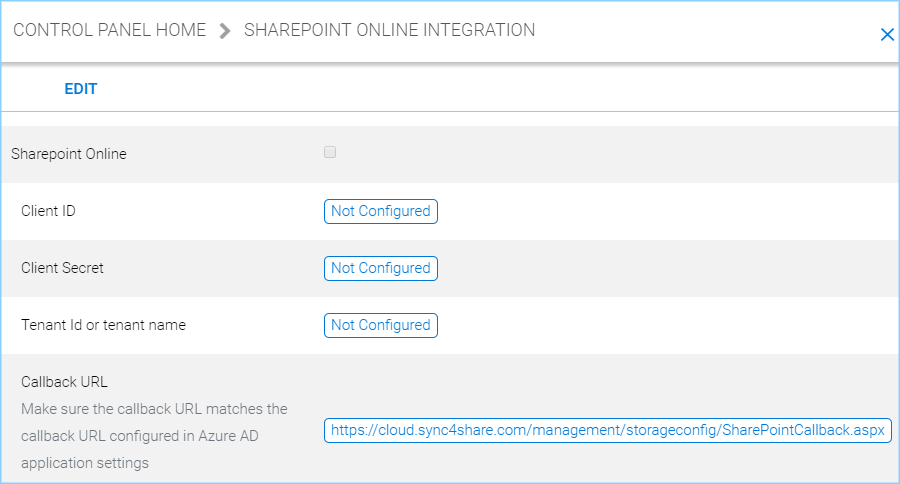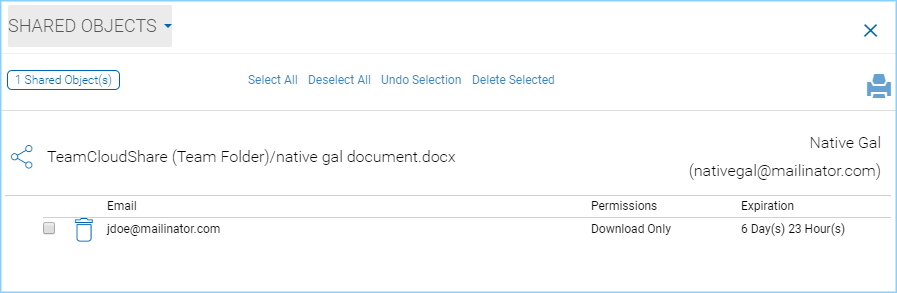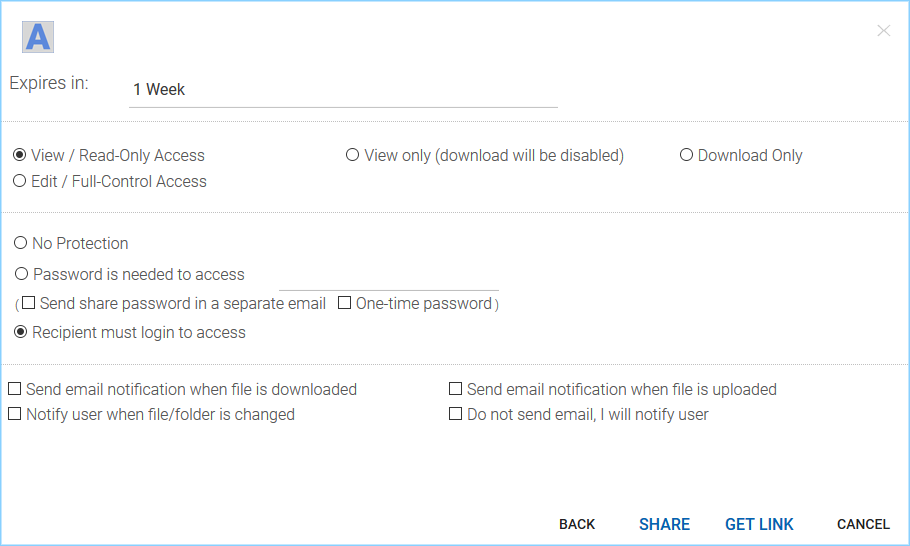Gestionar Inquilino¶
De forma predeterminada, el titular de la cuenta de socio de CentreStack tiene la vista «Single-pane-of-glass» de todos sus inquilinos en el portal de socios y puede gestionar los inquilinos en la sección «Inquilinos Registrados».
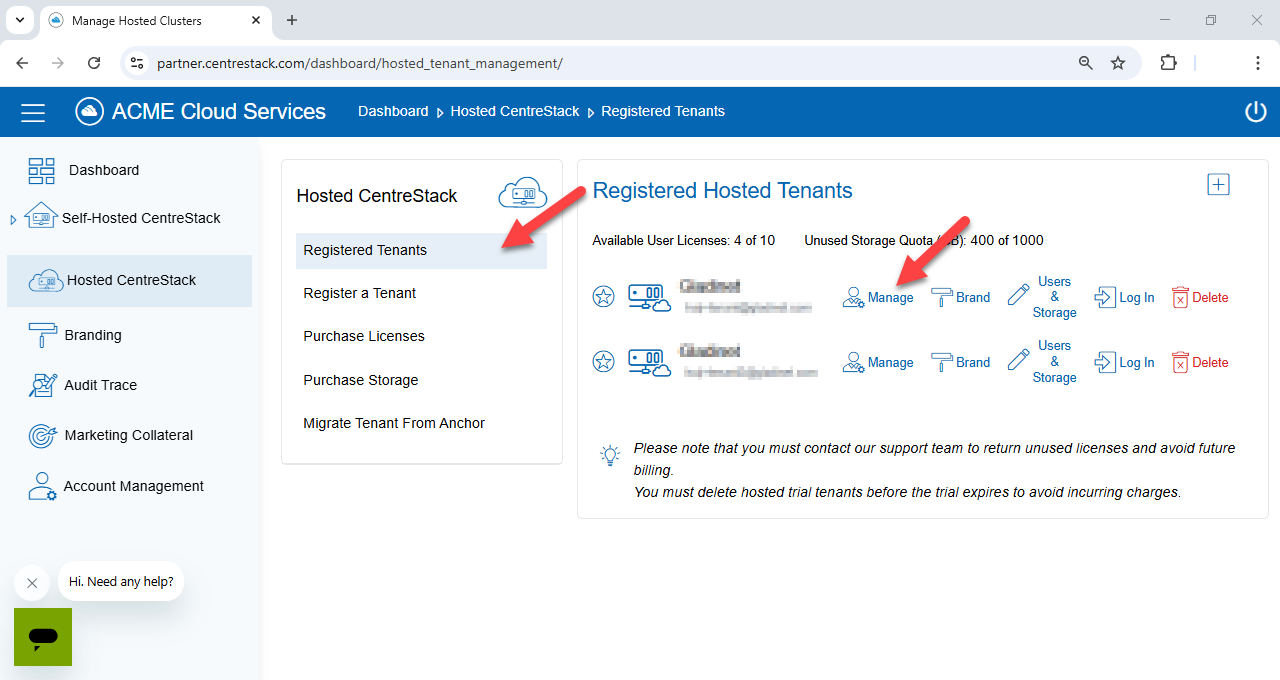
OPCIÓN DE GESTIÓN DE INQUILINO¶
Después de hacer clic en la opción «Gestionar», se mostrará el panel de control del inquilino.
Panel de Control del Inquilino¶
El panel de control contiene los dos activos más importantes: los usuarios y las Carpetas de Equipo.
Nota
Básicamente desde una perspectiva de gestión, estás ayudando al inquilino a administrar sus usuarios y sus áreas de trabajo comunes - las Carpetas de Equipo.
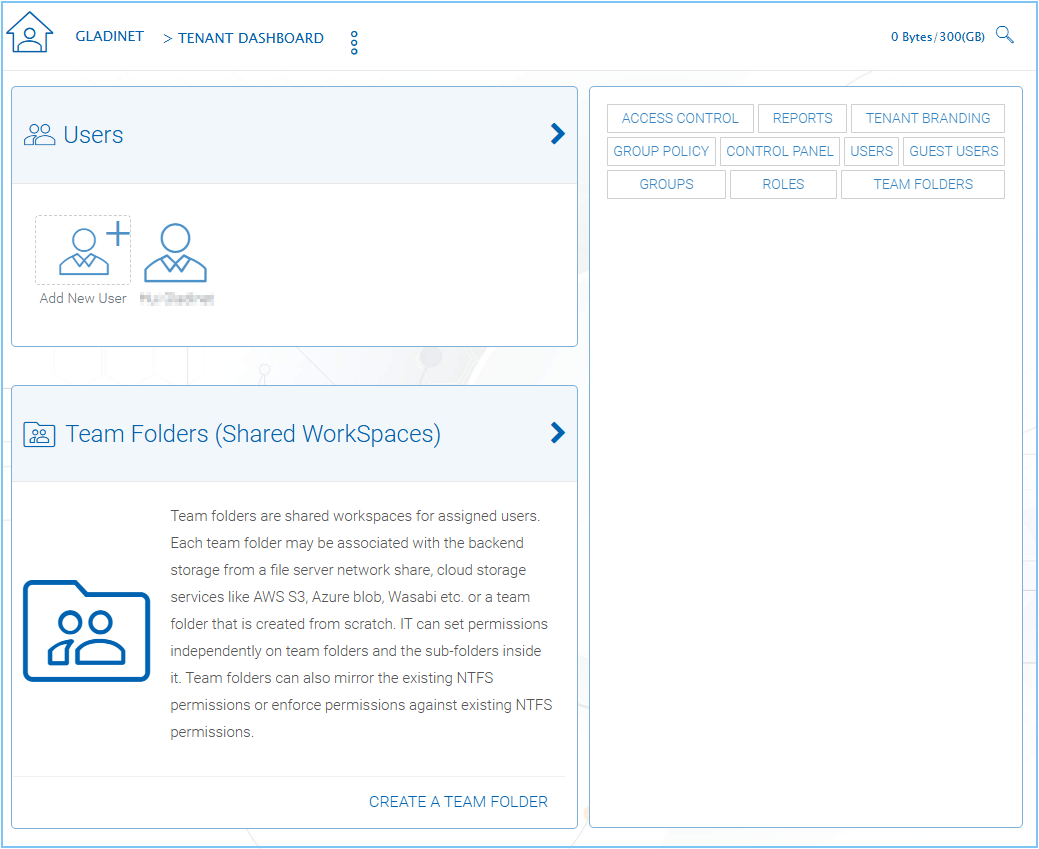
TABLERO DE CONTROL DEL INQUILINO¶
También hay un panel de Acceso Rápido en el tablero donde puedes ver el segundo nivel de detalles en el ámbito de gestión del inquilino.
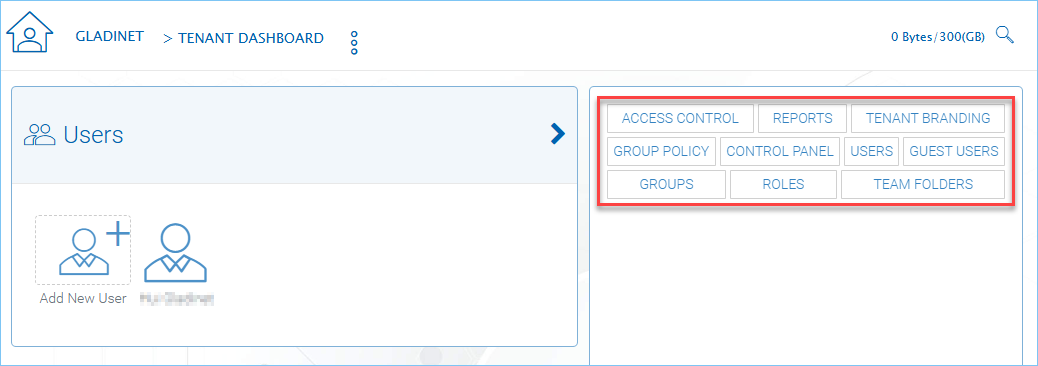
PANEL DE ACCESO RÁPIDO¶
Informes¶
En REPORTS, puedes ver informes relacionados con el inquilino.
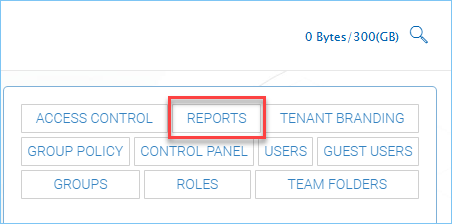
INFORMES¶
Una vez que hagas clic en el botón «Informes», verás por defecto el «Informe de Carga». Puedes utilizar la pestaña en la parte superior para elegir otras opciones de informes.
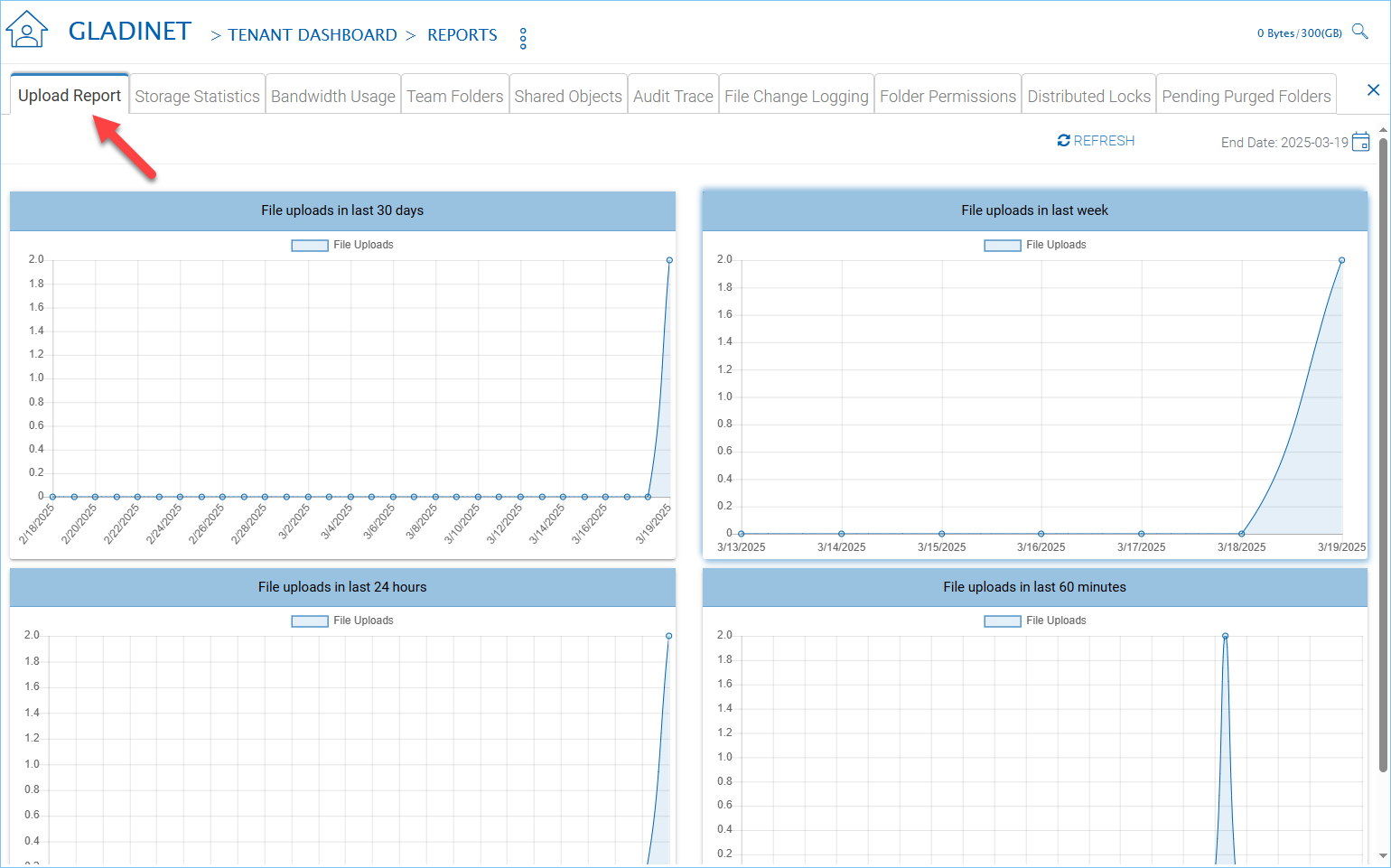
MENÚ DE INFORMES¶
Subir Informe
el número de archivos subidos a CentreStack alojado en los últimos 30 días o la semana pasada.
Estadísticas de Almacenamiento
El número de archivos y carpetas, el tamaño y otras estadísticas de archivos y carpetas.
Carpetas de equipo
Todas las Carpetas de Equipo en el inquilino.
Objetos Compartidos
Todos los objetos de compartición peer-to-peer en el inquilino.
Rastro de Auditoría
Los eventos de ámbito de gestión en el inquilino.
Registro de Cambios en Archivos
Los eventos de cambio de archivo en el inquilino.
Marca del Inquilino¶
Después de configurar la marca predeterminada y aplicarla a los inquilinos, puede continuar ajustando la marca para cada inquilino de manera individual.
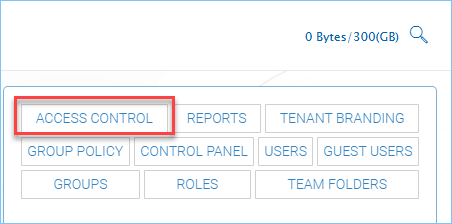
BRANDING DE INQUILINO¶
En la sección TENANT BRANDING, puede configurar y cambiar la información específica de la marca del inquilino.
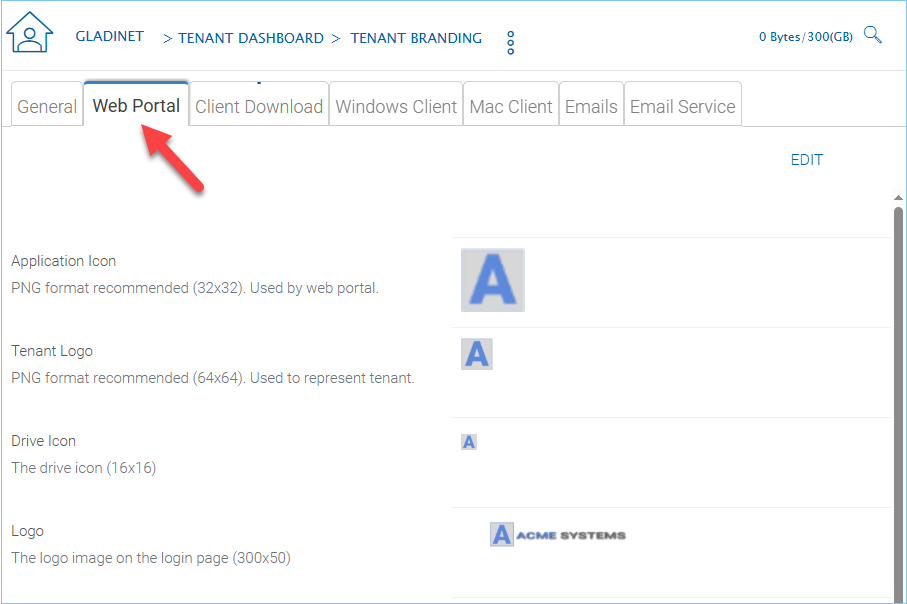
OPCIONES DE MARCA¶
URL personalizada para su negocio
Al crear el inquilino, se le asigna una cadena aleatoria de dígitos para el sitio personalizado. Puede cambiar la URL para que esté más relacionada con el nombre comercial del cliente.
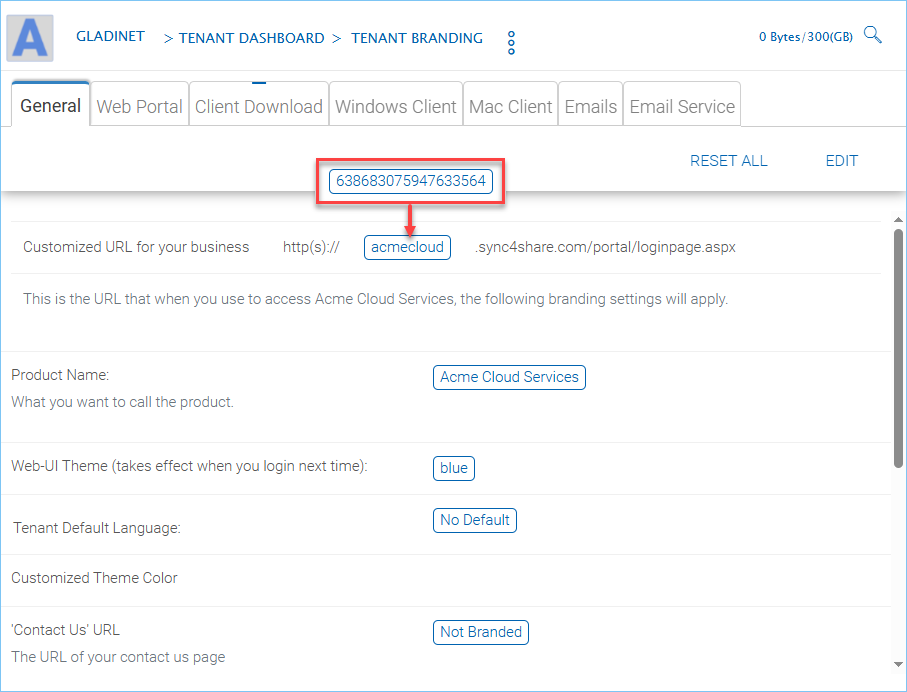
OPCIONES GENERALES¶
Nota
El campo URL personalizada es muy importante para la marca del inquilino. Funciona como una llave para una lista de información perteneciente al inquilino. Para que la marca del inquilino funcione, el inquilino necesitará iniciar sesión en la URL específica que se le ha asignado.
Política de Grupo¶
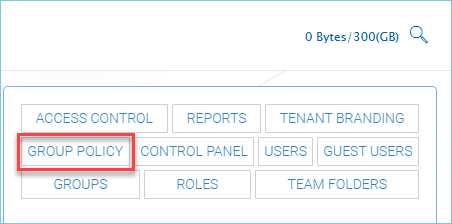
POLÍTICA DE GRUPO¶
POLÍTICA DE GRUPO está documentada en la Guía de Administración de CentreStack. Busque la sección de política de grupo en la Guía de Administración de CentreStack. Por favor, consulte la Página de Documentación para más información.
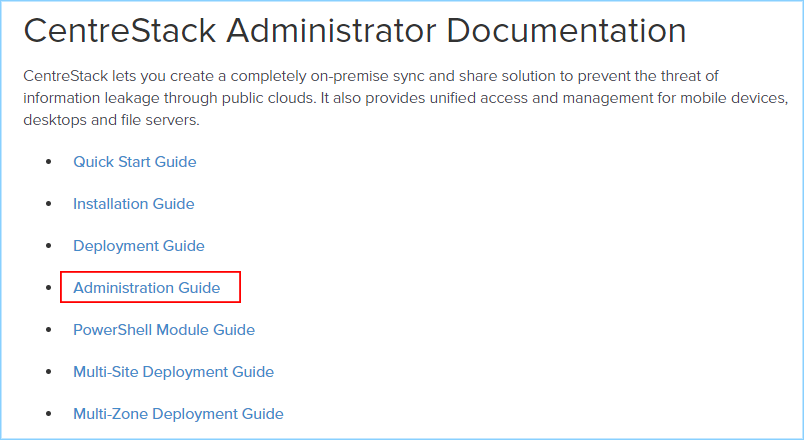
PÁGINA WEB DE DOCUMENTACIÓN¶
Panel de Control¶
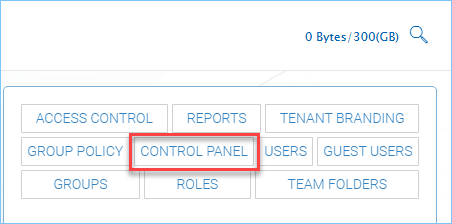
PANEL DE CONTROL¶
En la sección CONTROL PANEL, verás las siguientes secciones.
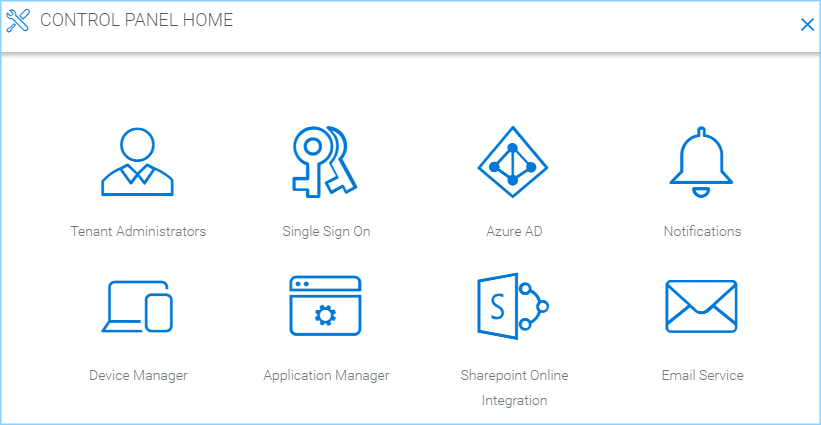
CONFIGURACIÓN DEL PANEL DE CONTROL¶
Administradores del inquilino¶
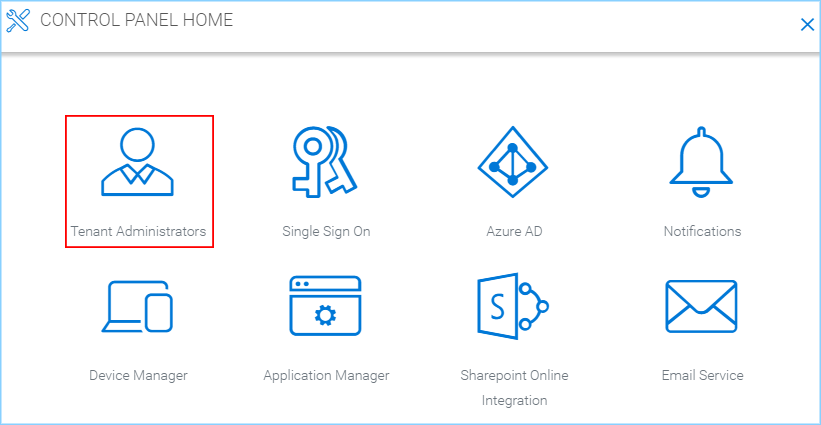
ADMINISTRADORES DEL INQUILINO¶
Puede cambiar la información del administrador del inquilino aquí y también definir administradores delegados.
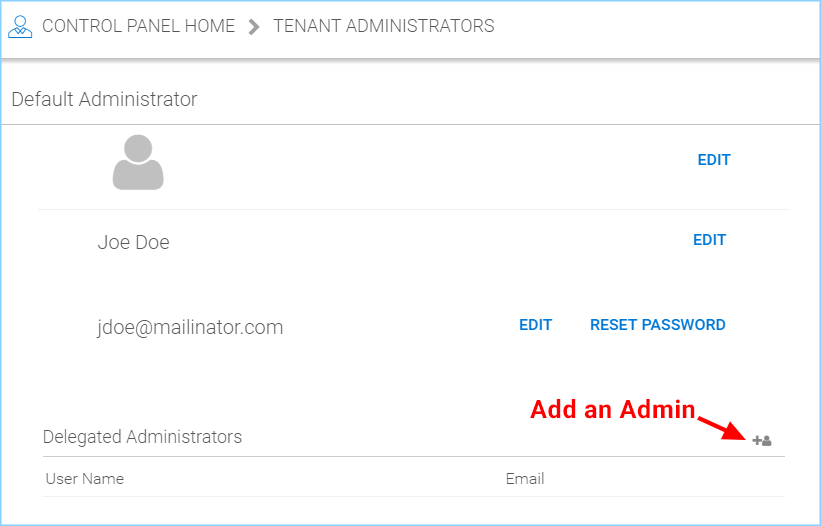
CONFIGURACIÓN DEL ADMINISTRADOR DEL TENANT¶
Inicio de Sesión Único¶
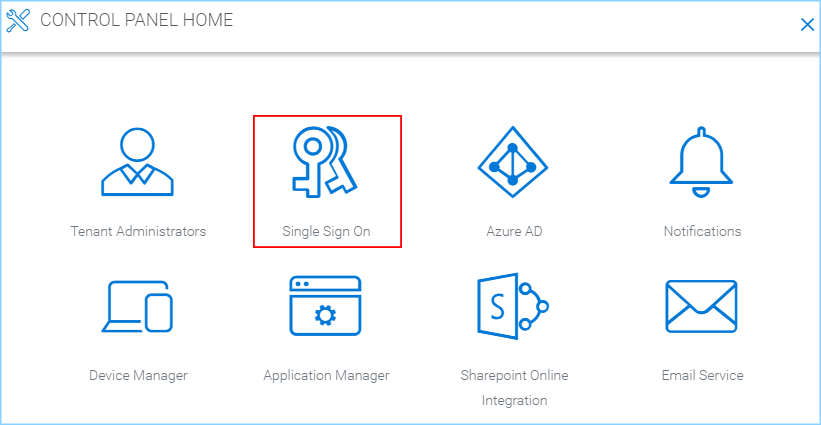
INICIO DE SESIÓN ÚNICO¶
Se recomienda configurar una URL personalizada específica del inquilino antes de configurar el inicio de sesión único ya que se trata de una configuración de inicio de sesión único específica del inquilino.
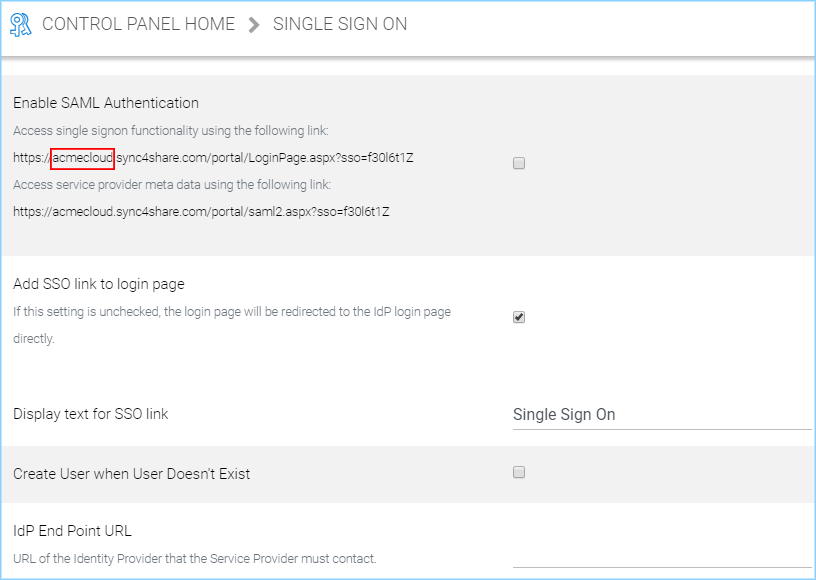
CONFIGURACIÓN DE INICIO DE SESIÓN ÚNICO¶
Consulte la Guía del Administrador de CentreStack para obtener más detalles.
Azure AD¶
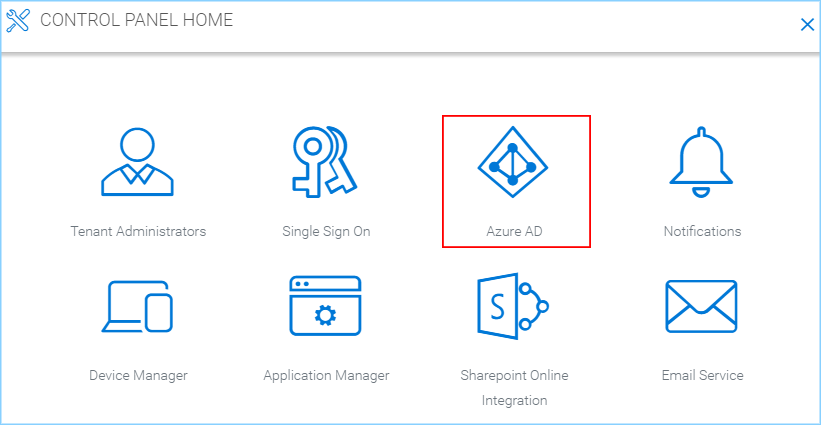
AZURE AD¶
En Azure AD, puedes configurar el inquilino para iniciar sesión utilizando las credenciales de Azure AD.
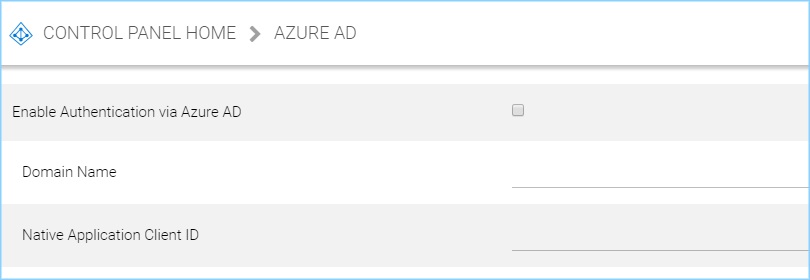
CONFIGURACIÓN DE AZURE AD¶
Consulte la Guía del Administrador de CentreStack para obtener más detalles.
Notificaciones¶
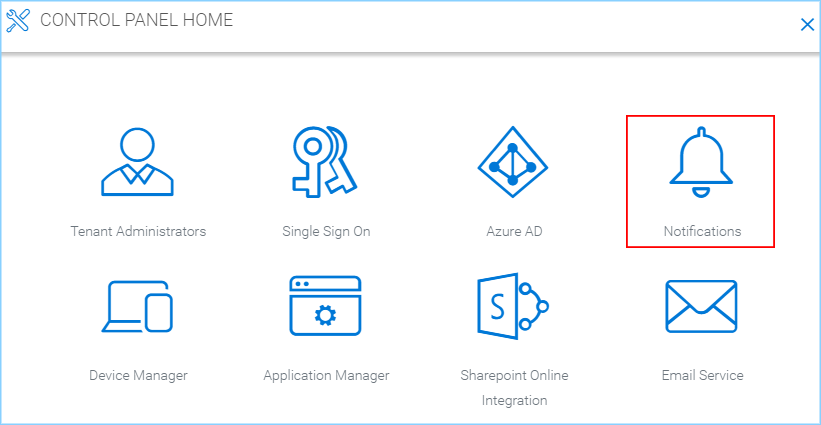
NOTIFICACIONES¶
La sección de Notificaciones define qué tipo de notificaciones desea configurar el inquilino.
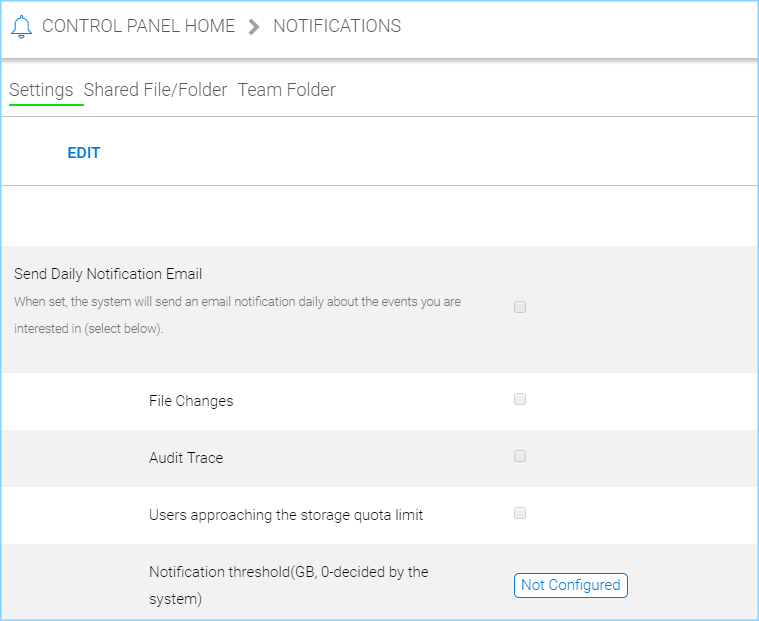
CONFIGURACIÓN DE NOTIFICACIONES¶
Administrador de dispositivos¶
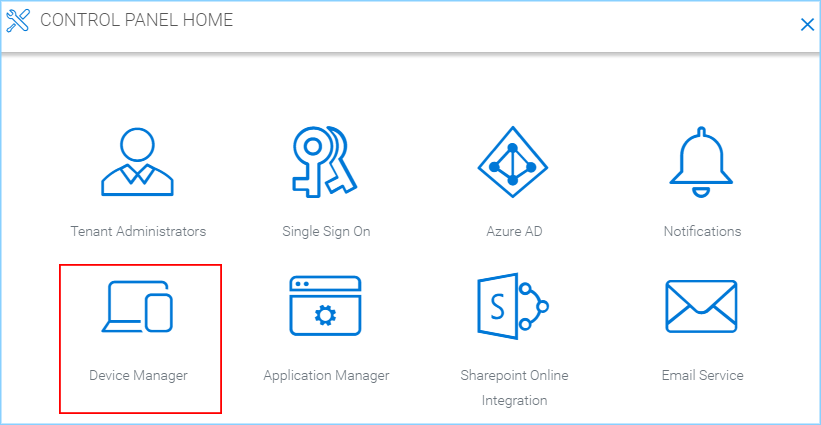
GESTOR DE DISPOSITIVOS¶
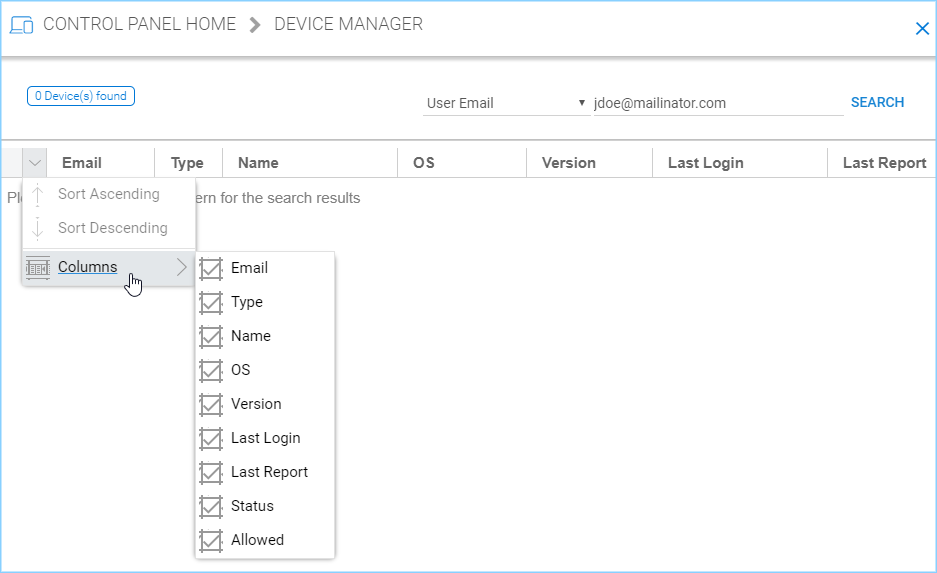
CONFIGURACIÓN DEL ADMINISTRADOR DE DISPOSITIVOS¶
Gestor de Aplicaciones¶
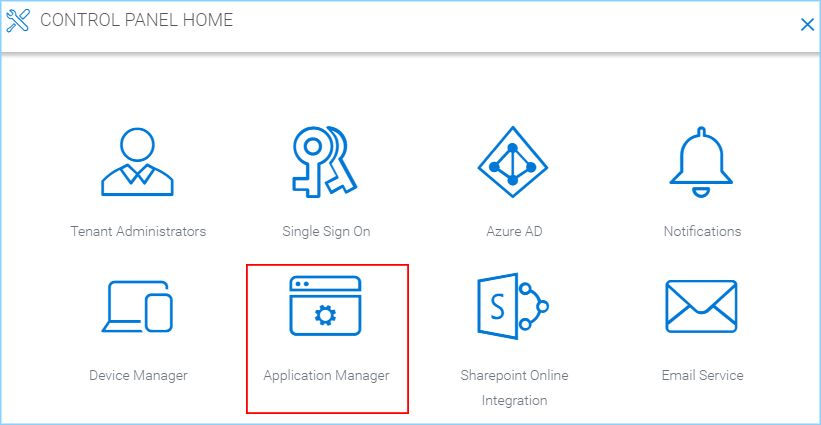
GESTOR DE APLICACIONES¶
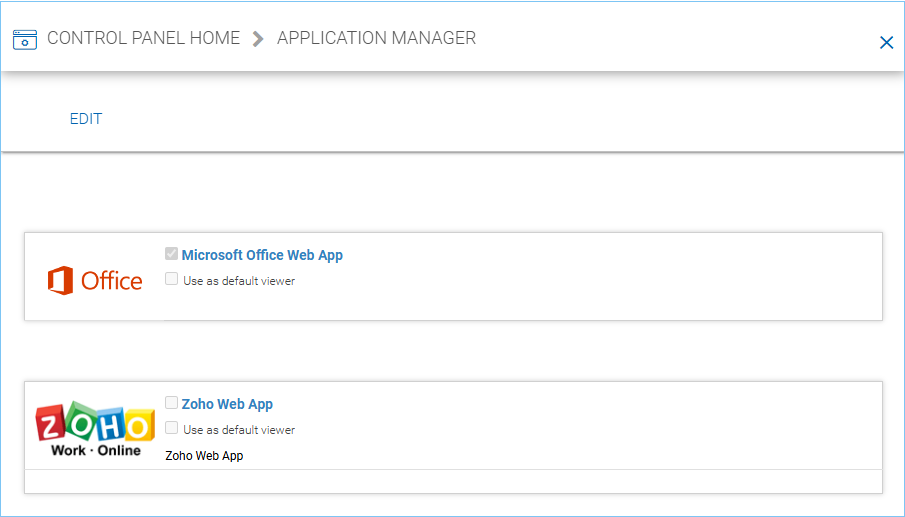
CONFIGURACIÓN DEL GESTOR DE APLICACIONES¶
Servicio de Correo Electrónico¶
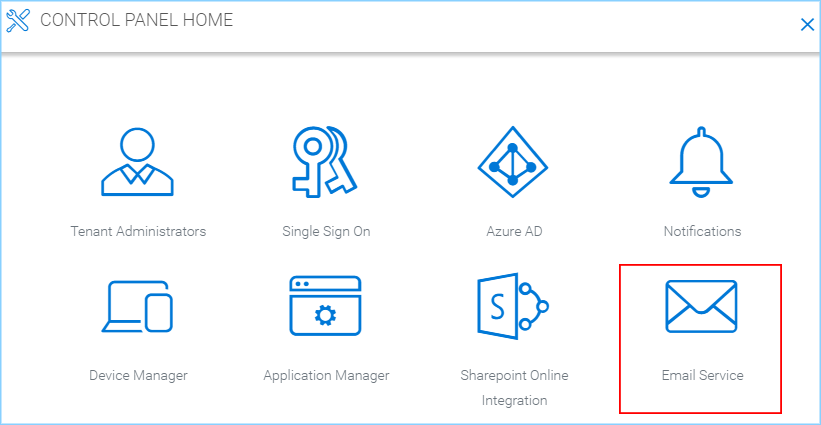
SERVICIO DE CORREO ELECTRÓNICO¶
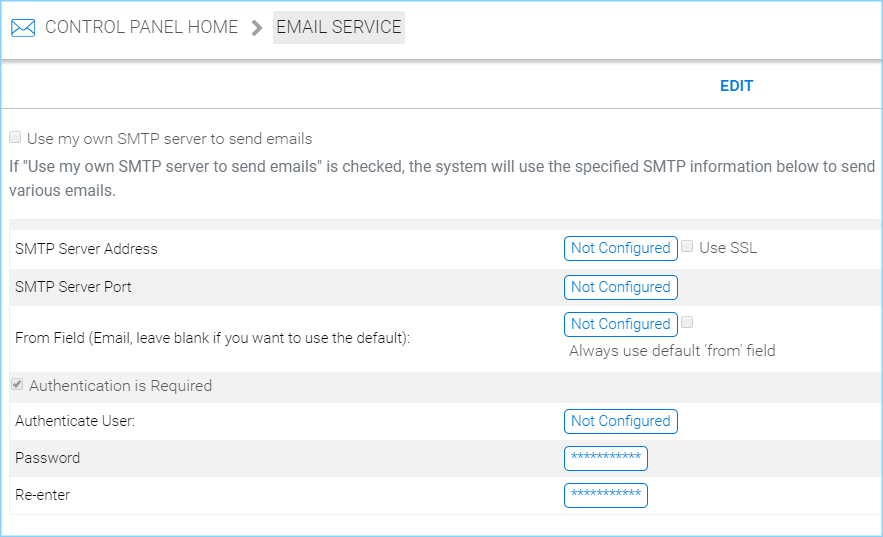
CONFIGURACIÓN DEL SERVICIO DE CORREO ELECTRÓNICO¶
Gestor de Usuarios¶
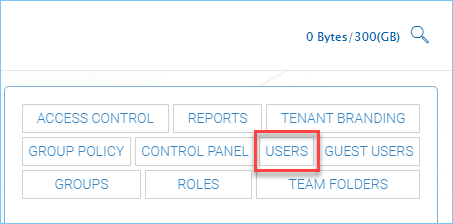
GESTOR DE USUARIOS¶
El administrador de usuarios es donde se gestionan los usuarios del inquilino.
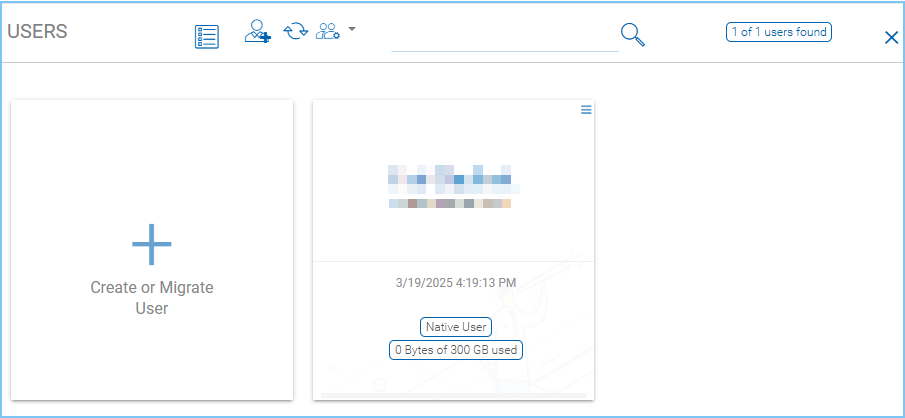
CONFIGURACIÓN DEL GESTOR DE USUARIOS¶
Añadir Usuario¶
Los usuarios pueden crearse directamente con nombre de usuario y correo electrónico. Si se utiliza el Agente del Servidor, también se pueden crear usuarios desde el Agente del Servidor donde los usuarios de Active Directory de un Agente del Servidor remoto pueden importarse a CentreStack.
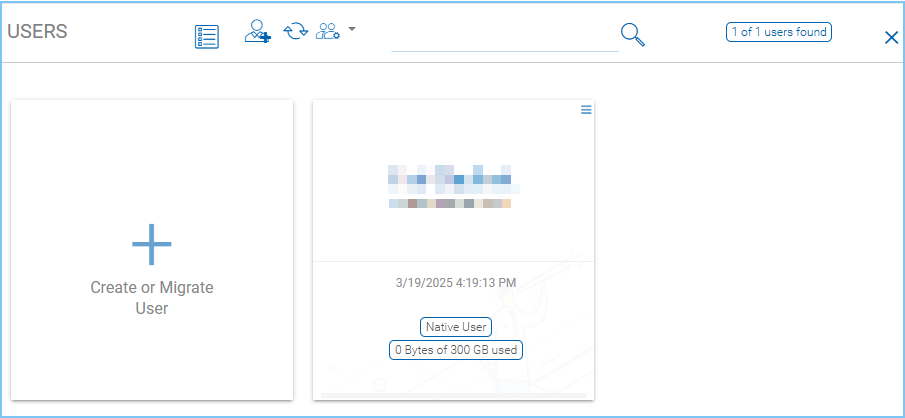
AGREGANDO USUARIOS¶
Antes de utilizar el Agente del Servidor, hay dos opciones: «Usuario Nativo» y «Creación de usuarios por lotes». Si utilizas el Agente del Servidor para conectar un servidor de archivos remoto a este inquilino específico, el Active Directory remoto también aparecerá.
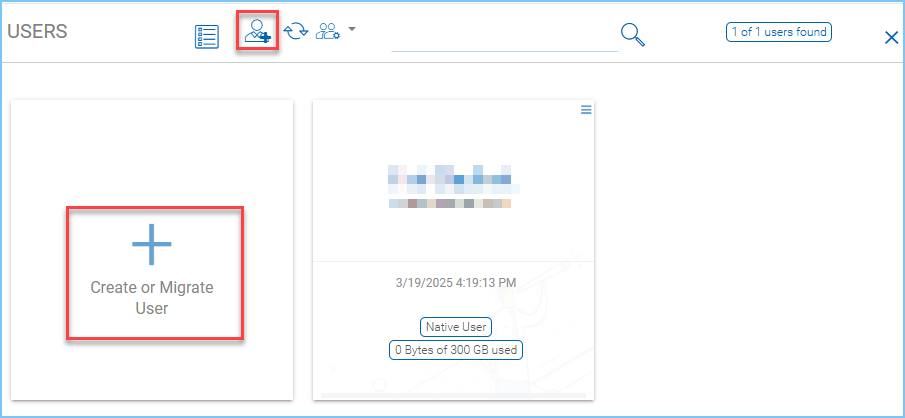
HAGA CLIC PARA CREAR O MIGRAR UN USUARIO¶
Los usuarios invitados son aquellos usuarios que no tienen almacenamiento de directorio principal, pero pueden recibir comparticiones de archivos y carpetas de usuarios regulares.
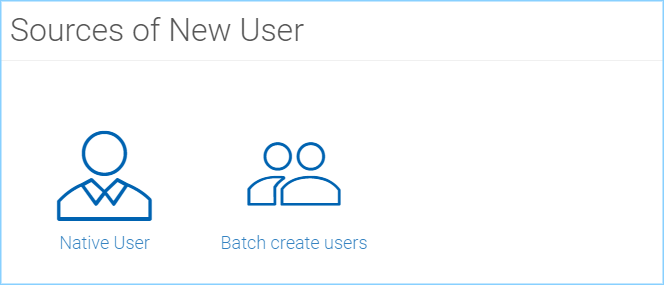
FUENTES DE USUARIOS¶
Gestor de Grupo¶
Puede crear grupos nativos de CentreStack para ayudar a gestionar la asignación de usuarios a carpetas y archivos para permisos de lectura y escritura.
Si tiene el Agente de Servidor conectado, el Agente de Servidor puede importar el grupo de Active Directory Proxy en su lugar.
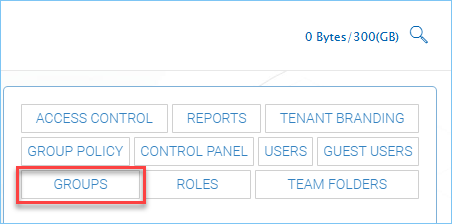
GRUPOS¶
Gestor de Roles¶
El gestor de roles puede definir aún más lo que cada usuario en el inquilino puede hacer y a qué tienen acceso.
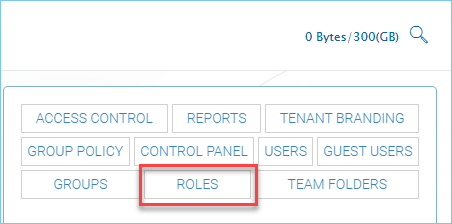
ROLES¶
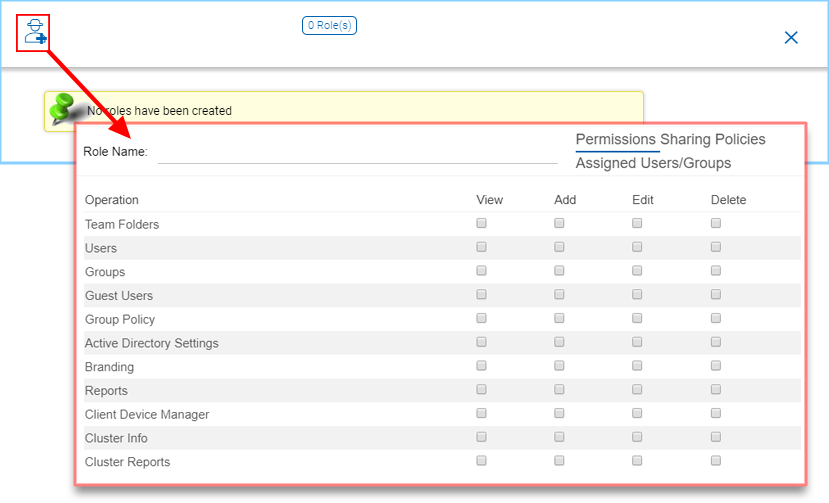
CREANDO UN NUEVO ROL¶
Carpeta de Equipo¶
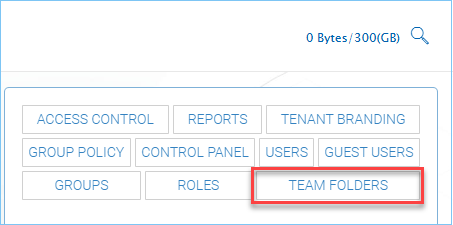
CARPETAS DE EQUIPO¶
La idea de una Carpeta de Equipo es similar a la de un recurso compartido de red local. Los usuarios pueden ser asignados a una Carpeta de Equipo con permisos de lectura y escritura a nivel del recurso compartido. Dentro de la carpeta, a nivel de subcarpeta, cada subcarpeta puede definir sus propios permisos a nivel de carpeta.
Añadir una Carpeta de Equipo¶
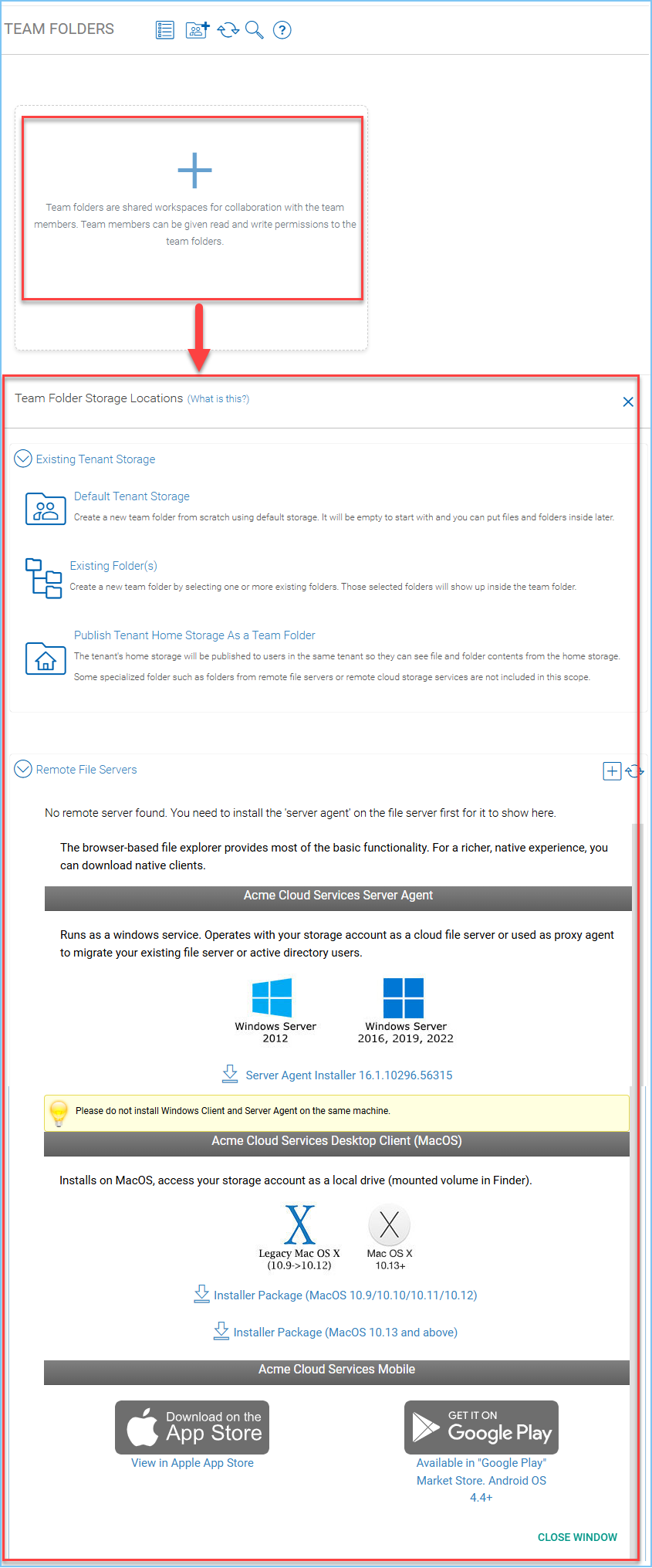
CREANDO UNA CARPETA DE EQUIPO¶
En el entorno hospedado CentreStack, puedes crear Carpetas de Equipo de varias maneras diferentes.
- Almacenamiento Predeterminado
Crea una nueva Carpeta de Equipo desde cero utilizando el almacenamiento predeterminado. Estará vacía al principio y podrás colocar archivos y carpetas dentro más tarde.
- Carpeta(s) Existente(s)
Cree una nueva carpeta seleccionando una o más carpetas existentes. Las carpetas seleccionadas aparecerán dentro de la Carpeta de Equipo.
- Publicar Almacenamiento Principal del Inquilino Como una Carpeta de Equipo
El almacenamiento principal del inquilino será publicado a los usuarios del mismo inquilino para que puedan ver el contenido de archivos y carpetas del almacenamiento principal. Algunas carpetas especializadas como las carpetas de servidores de archivos remotos o servicios de almacenamiento en la nube remotos no están incluidas en este ámbito.
- Servidor de Archivos Remoto (con Agente de Servidor)
Una vez que instales el Agente del Servidor en tu servidor remoto, puedes crear una Carpeta de Equipo aquí.
Inicialmente, sin el Agente de Servidor remoto instalado, la sección de Servidores Remotos está vacía. Si hay al menos un Agente de Servidor instalado, el servidor de archivos remoto aparecerá en la sección «Servidores de Archivos Remotos» y podrás importar servidores de archivos desde una ubicación remota, junto con las Identidades de Active Directory y los correspondientes permisos de NTFS a nivel de carpeta.
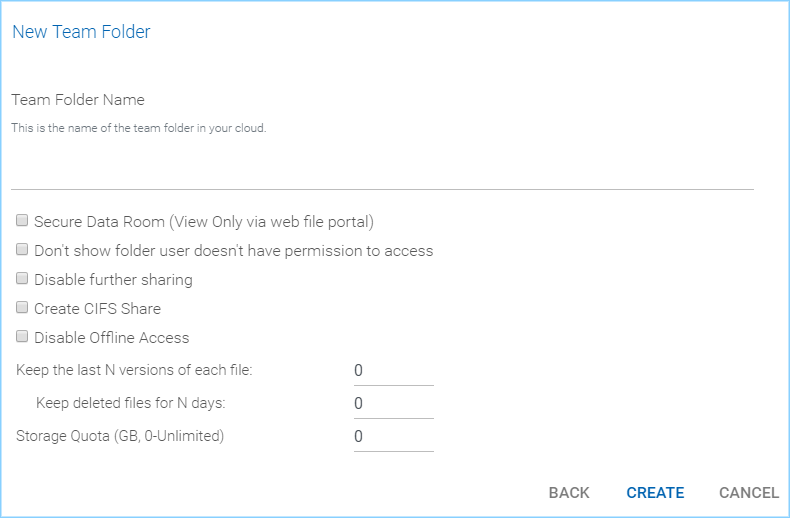
CONFIGURACIÓN DE CARPETA DE EQUIPO¶
Gestor de Almacenamiento¶
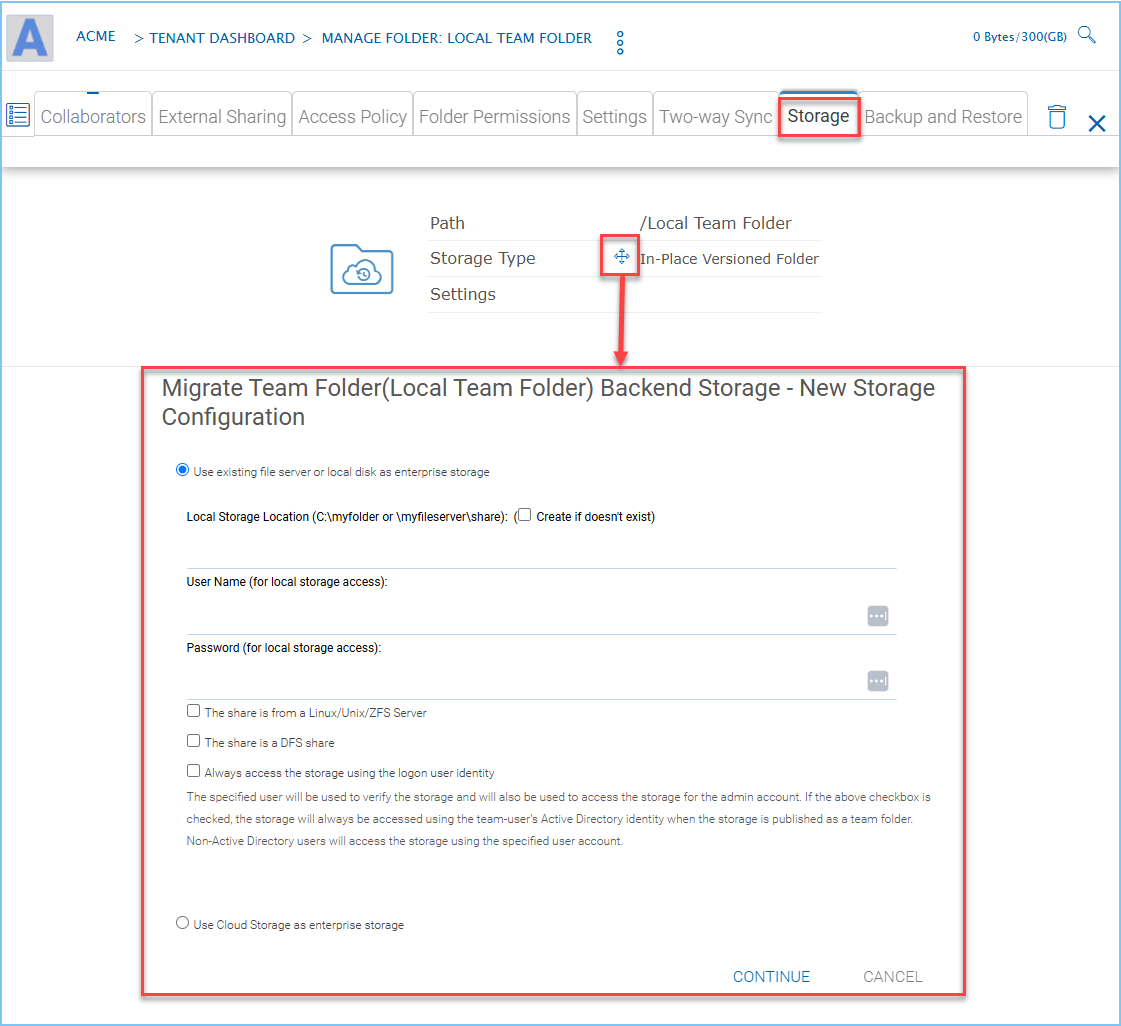
CONFIGURACIÓN DEL ALMACENAMIENTO BACKEND¶
Storage Manager es donde puedes definir más servicios de almacenamiento secundario y montarlos en CentreStack para que puedas acceder a todos desde una única ubicación.